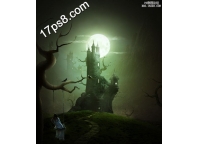ps合成蓝色色调的湖边美女场景(2)
来源:硅谷动力
作者:无名南
学习:5465人次
4.选择“涂抹工具”,来涂抹头发,这里设置强度为45%,涂抹画笔的大小15px,在头发边缘涂抹,来取消硬边。

5.设置“涂抹工具”的画笔大小1px,硬度85-95%,在边缘涂抹出发丝。

6.这一步非常重要,我将在这里使用“填充”工具,来增加女人皮肤的光泽。新建一个图层,选择“编辑>填充”在使用里选择“50% 灰色”,改变混合模式为“叠加”,复制女人层,添加图层蒙版,在一些需要阴影的地方涂抹,然后给这个两个图层“创建剪贴蒙版”

使用“加深/减淡工具”,设置范围中间调,将曝光度设置为7-8%,使用一个中等大小柔角笔尖,在身体需要亮的地方涂抹。看像下图在没有改变图层混合模式为“叠加”后的涂抹样子,做完后在对比一下效果。

学习 · 提示
相关教程
关注大神微博加入>>
网友求助,请回答!